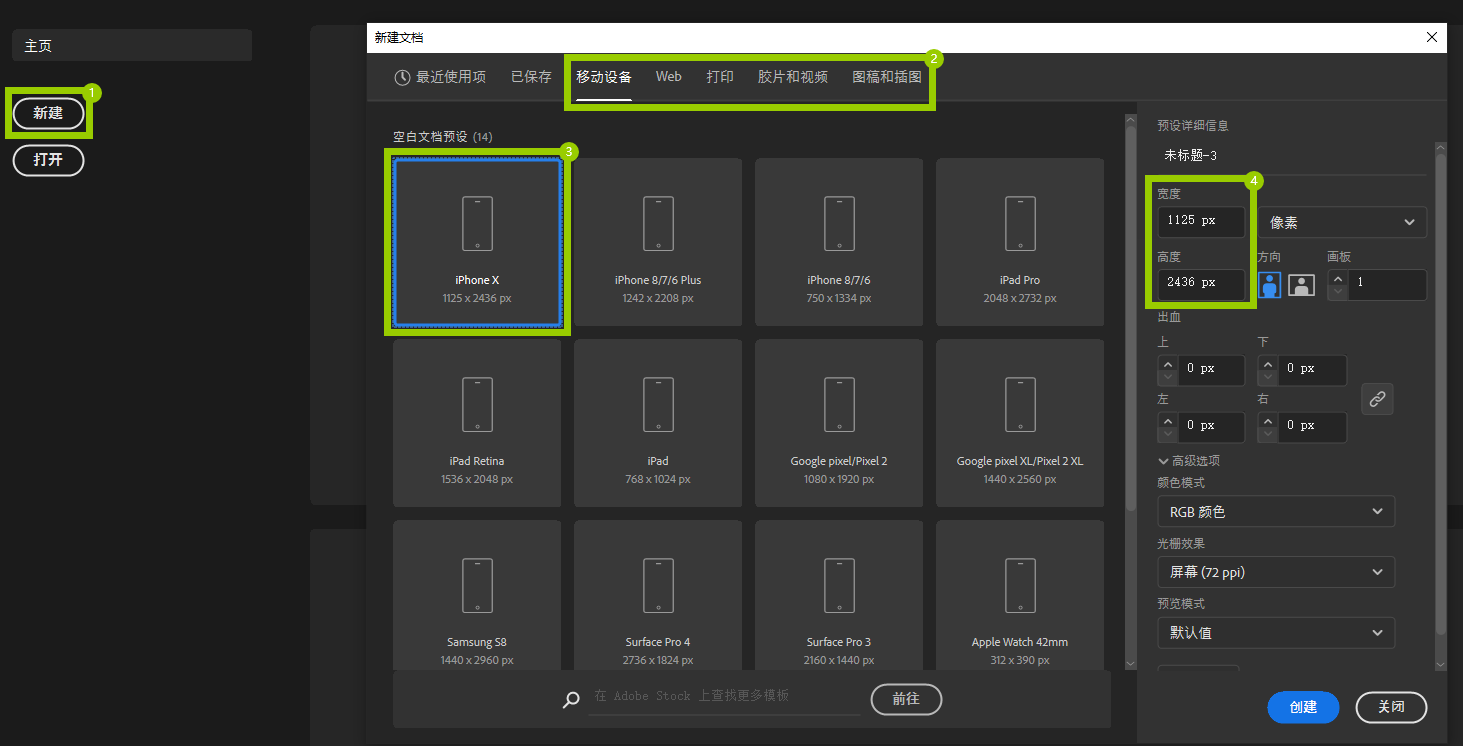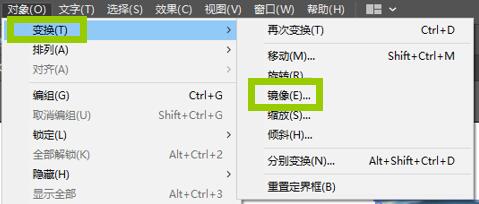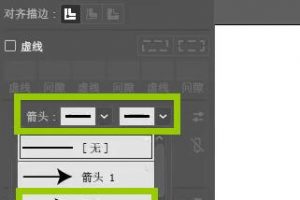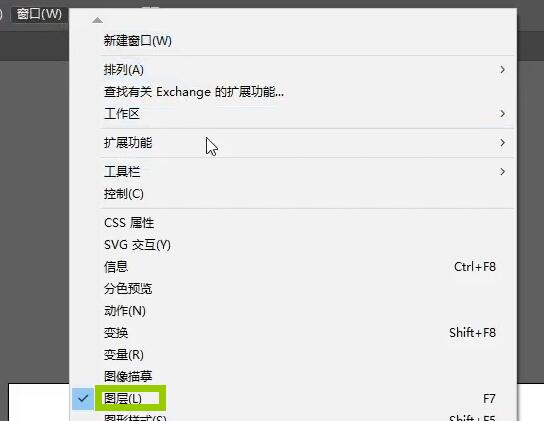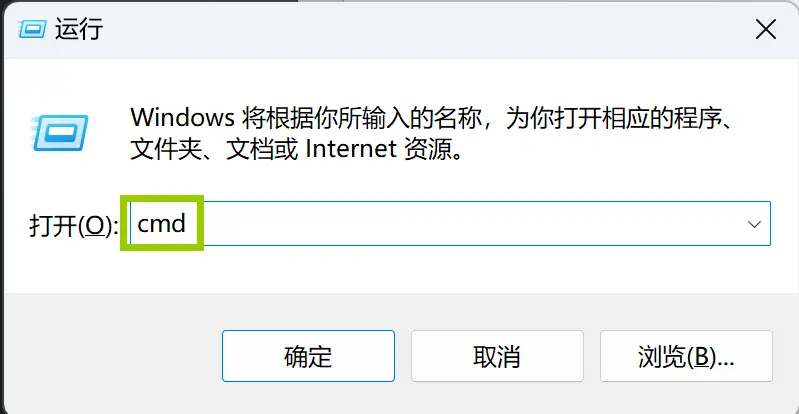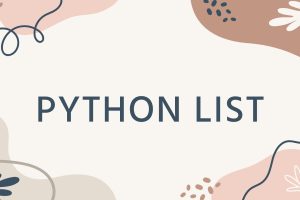目录
概述
我们在使用Adobe illustrator做设计时会遇到画虚线的需求,那么怎样才能在Adobe illustrator中画虚线呢?又如何调整虚线的样式和颜色呢?本教程将教会大家以上技能。
操作环境
操作系统:Windows10,软件版本:Illustrator 2020
Adobe illustrator怎么画虚线?
1.打开软件并创建文档。
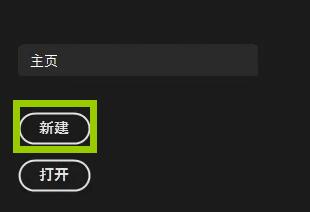
2.使用钢笔工具在画布中画一条直线。
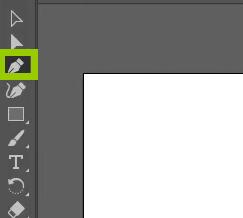
3.依次点选【描边】按钮并在下拉菜单中勾选虚线[1]。
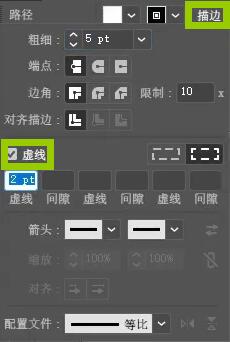
4.虚线已经画好了。
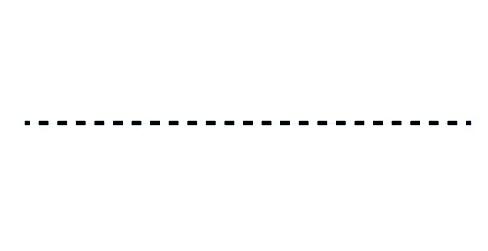
如何调整Adobe illustrator中虚线的样式?
1.调整虚线中“点”的间隙。
当虚线面板数据为下图时:
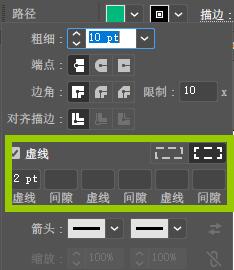
此时虚线的样式如下图:
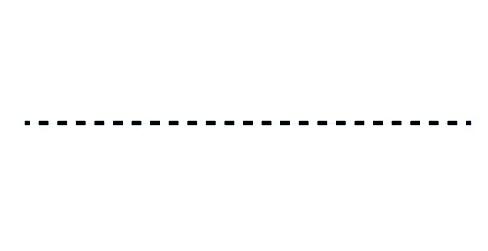
当虚线面板的数据如下图时:
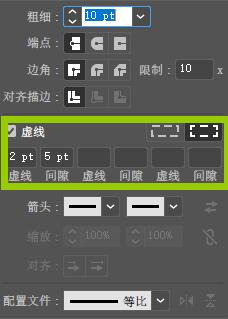
此时虚线的样式如下图:
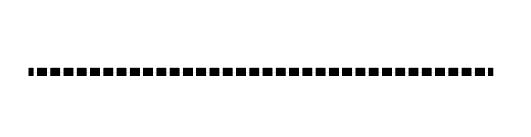
我们可以根据自己的实际需求来调节“点”之间的距离。
2.调整虚线的样式。
点选【描边】按钮的【配置文件】选单可以改变虚线的样式。
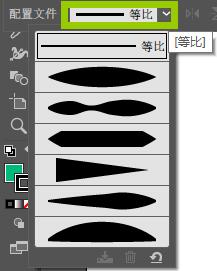
如何设置Adobe illustrator中虚线的颜色?
点选颜色描边按钮,双击描边按钮,
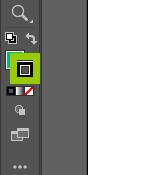
在弹出的拾色器面板中选择你需要设置的颜色,然后点击确定即可。
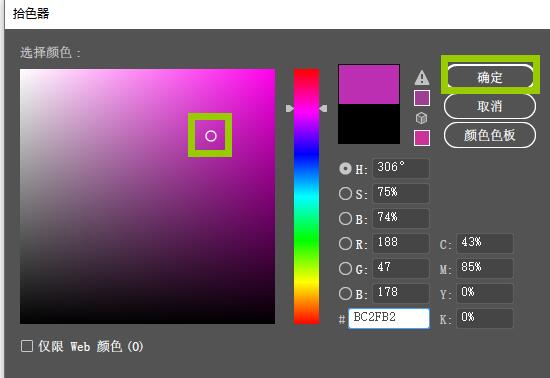
这样虚线的颜色就设置完成了。
提示
- 画完直线后需要切换到选择模式才能看到描边工具。
- 在使用钢笔工具画直线时,按住【Shift】键可以画特定角度的直线,比如水平直线、45°直线、90°直线,以此类推。